 Accueil
>
Solutions Windows
> 12 conseils et astuces utiles pour les fichiers PDF
Accueil
>
Solutions Windows
> 12 conseils et astuces utiles pour les fichiers PDF
Le format PDF est l'un des formats de fichier les plus répandus et les plus polyvalents au monde. Il a été créé à l'origine pour être "device-agnostic", ce qui signifie que le rendu est exactement le même quel que soit le périphérique sur lequel vous l'utilisez. Il est également OS-agnostic, ce qui signifie que vous pouvez le consulter sur Windows, Mac, distros Linux, ChromeOS, et à peu près n'importe quel autre système d'exploitation. Mais les PDF sont souvent délicats à utiliser car ils nécessitent un éditeur de PDF pour les traiter correctement. Sinon, le mieux que vous puissiez faire est une modification partielle comme la conversion, les annotations, etc.
Pour être en mesure de modifier et de traiter tous les éléments d'un fichier PDF, vous avez besoin de quelque chose comme PDFelement. Dans cet article, nous allons vous montrer 12 conseils et astuces utiles que vous pouvez essayer lorsque vous travaillez sur vos fichiers PDF à l'aide du puissant PDFelement pour Windows, Mac et iOS.
- 1 : Modifier des PDF
- 2 : Fusionner et Scinder des PDF en en ligne
- 3 : Annoter des PDF en ligne
- 4 : Éditer au format PDF au lieu de convertir
- 5 : Convertir de PDF en JPG
- 6 : Créer un bloc note papier PDF personnalisé
- 7 : Convertir des fichiers Word en PDF
- 8 : Accélérez la lecture de vos PDF
- 9 : Gérez votre bibliothèque PDF sur iTunes
- 10 : Sauvegarder une Page Web en tant que PDF
- 11 : Ajout de champs de formulaire
- 12 : Réduire la taille d'un fichier PDF
13 : Conseils et astuces utiles pour les fichiers PDF
1 : Modifier des PDF
Lorsque vous modifiez un fichier PDF, il est bon d'avoir un aperçu de ce que vous modifiez. PDFelement vous montre un aperçu en temps réel de toutes les modifications que vous apportez afin que vous puissiez voir à quoi ressemblera le résultat final. Le principal avantage de ce système est qu'il permet de gagner du temps en évitant la duplication du travail. En d'autres termes, il vous permet de réaliser correctement la modification dès le premier coup pour ne pas avoir à recommencer. Toute modification apportée au fichier PDF est immédiatement visible sur votre écran, ce qui vous permet d'économiser beaucoup de temps et d'énergie par la suite.
L'édition de fichiers PDF présente également d'autres avantages. Par exemple, si vous devez masquer certaines informations sensibles dans un fichier avant de l'envoyer à d'autres personnes, vous pouvez utiliser la fonction Redact PDF pour masquer ces éléments. Le processus étant irréversible, veillez à le faire sur une copie du fichier que vous souhaitez partager, au lieu de le faire sur le fichier original. Vous pouvez également ajouter des filigranes pour informer les lecteurs de la nature confidentielle du fichier ou du fait que le document est protégé par des droits d'auteur.
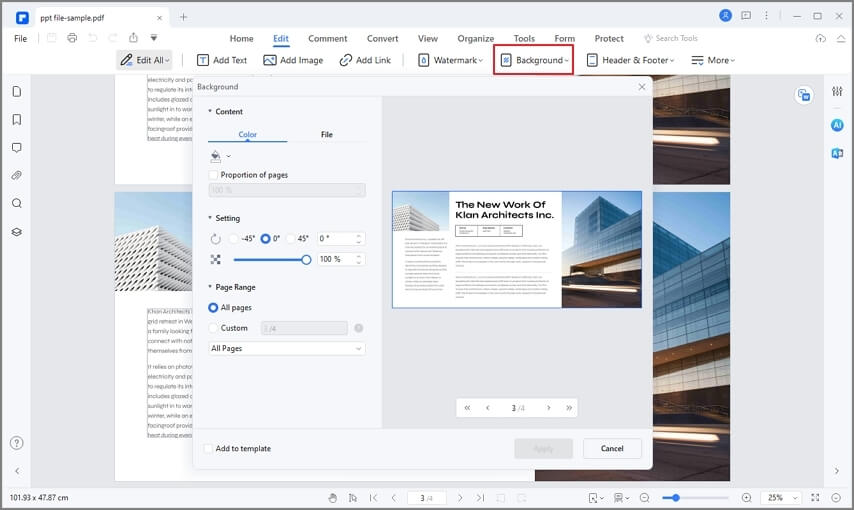
2 : Fusionner et Scinder des PDF en ligne
Bien que PDFelement dispose de puissantes fonctionnalités de fusion et de fractionnement de PDF, si vous n'êtes pas sur votre ordinateur personnel ou de bureau, la tâche peut s'avérer difficile. Par exemple, si vous êtes obligé d'utiliser un ordinateur public ou l'ordinateur portable de quelqu'un d'autre, au lieu d'installer un logiciel PDF, vous pouvez simplement utiliser un service en ligne tel que Kapwing ou Zamzar pour fusionner et diviser les PDF sur votre navigateur. Tout ce dont vous avez besoin, ce sont les fichiers sources et vous êtes prêt à commencer.
Une fois encore, cela peut vous faire gagner beaucoup de temps et vous permettre d'effectuer le travail rapidement, quel que soit le système que vous utilisez. Sur votre propre bureau, cependant, la solution la plus simple serait d'utiliser les fonctionnalités de PDFelement, car elles offrent de nombreuses possibilités supplémentaires que vous ne trouverez pas avec un service en ligne - comme la possibilité de créer une première page qui énumère les fichiers que vous avez fusionnés ou la possibilité de créer un portfolio PDF.
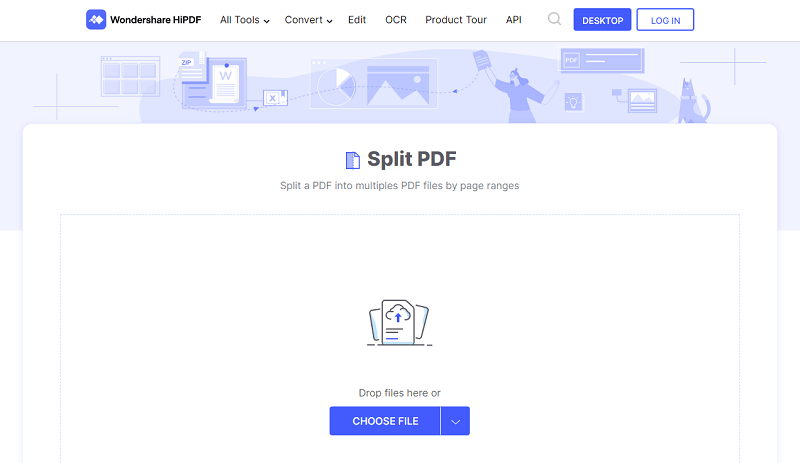
Annoter des PDF en ligne
Une fois encore, si vous n'avez pas accès à votre propre ordinateur et que vous avez besoin de prendre rapidement des notes sur un fichier PDF, il existe plusieurs sites d'annotation en ligne comme SmallPDF ou LightPDF qui vous permettront d'écrire sur un fichier PDF. Une fois que vous avez terminé, il ne vous reste plus qu'à télécharger le fichier sur votre ordinateur et voilà, le tour est joué. Le principal avantage est la mobilité, car vous n'êtes pas limité à un ordinateur particulier.
Il faut garder à l'esprit que les services en ligne ne sont pas toujours totalement sûrs. Même si le site lui-même est sécurisé, n'oubliez pas que vous utilisez Internet pour l'importation des fichiers. Si vous n'utilisez pas des fichiers chiffrés, il y a toujours un risque que les données soient interceptées par des hackers. Il faudra y réfléchir si les fichiers contiennent des données sensibles ou confidentielles.
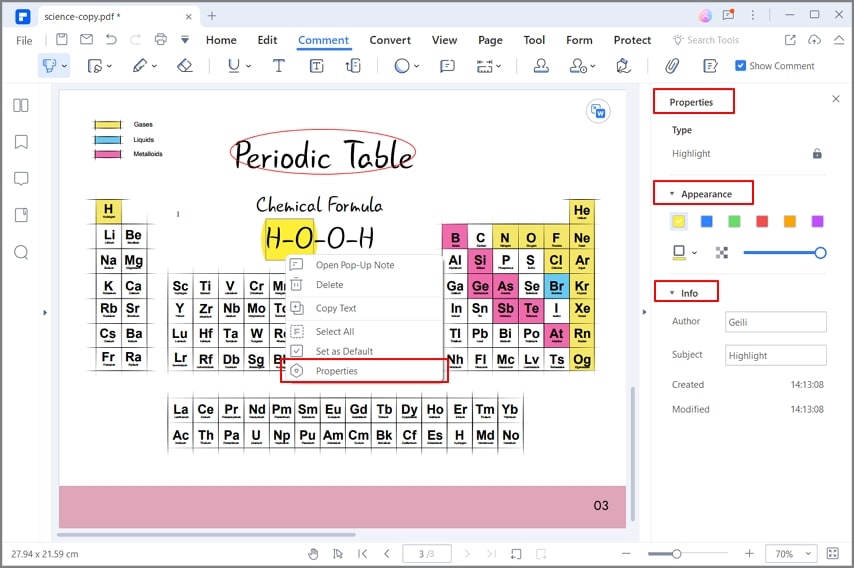
4 : Éditer au format PDF au lieu de convertir
De nombreuses entreprises créent des documents dans d'autres formats, puis les convertissent en PDF pour protéger la mise en page, les polices et d'autres aspects. Mais lorsque ces PDF doivent être modifiés, le fait de ne pas avoir accès à un éditeur de PDF oblige à reconvertir les fichiers dans leur format d'origine pour les éditer. En revanche, si vous disposez d'un outil comme PDFelement, l'édition d'un PDF est un jeu d'enfant. Il vous suffit d'ouvrir le fichier dans l'application et vous pourrez contrôler tous les éléments qu'il contient, y compris le texte, les images, les liens, les objets, les tableaux, les graphiques, les pieds de page/en-têtes, les filigranes, la numérotation des pages, etc.
N'oubliez pas non plus que tous les éditeurs de PDF ne sont pas identiques. Certains d'entre eux, notamment ceux en ligne, vous permettent simplement d'écraser les données existantes. En revanche, un véritable éditeur de PDF tel que PDFelement vous permet de contrôler chaque élément d'un fichier PDF, qu'il s'agisse d'un pied de page, d'un filigrane, d'un lien hypertexte ou d'un objet intégré.
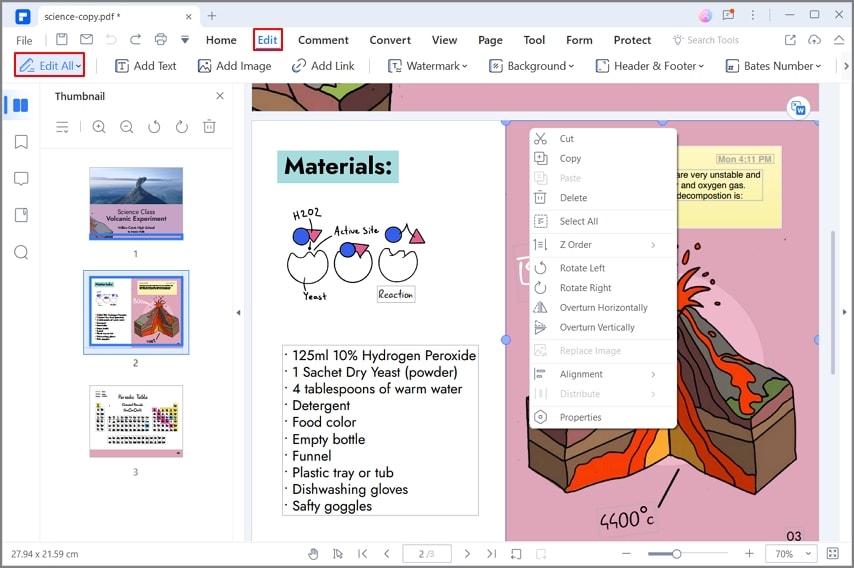
5 : Convertir de PDF en JPG
Si votre PDF est essentiellement constitué d'une image ou d'un ensemble d'images, PDFelement vous permet de le convertir en fichiers uniques ou multiples sans perte de qualité. Vous pouvez ensuite télécharger l'image ou les images sur les réseaux sociaux, les partager avec d'autres personnes ou les modifier avec un éditeur d'images comme Photoshop. Le puissant moteur de conversion de PDFelement vous garantit une perte de qualité nulle ou minime, et le choix de plusieurs formats d'image tels que JPG, PNG, GIF, TIFF, BMP, etc.
Dans le domaine du design, les fichiers volumineux sont souvent convertis en PDF avant d'être partagés avec d'autres. En fait, les PDF sont moins encombrants que les formats image. Toutefois, si vous souhaitez modifier ces images dans un éditeur d'images ou les importer dans un autre outil de création, le fichier doit être au format JPG, PNG ou un autre format image. Grâce au puissant moteur de conversion de PDFelement, vous n'avez pas à vous préoccuper de la conversion au format PDF, puis du retour au format image, ce qui en fait un outil très utile pour les designers et autres professionnels de la création.
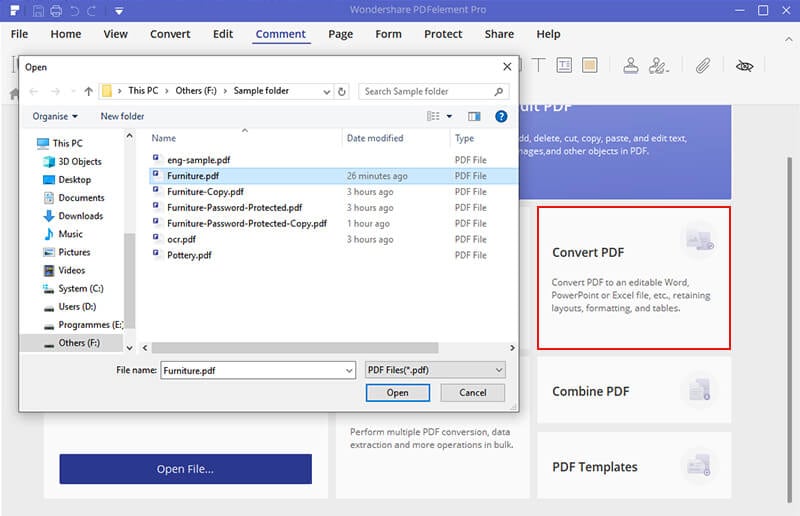
6 : Créer un bloc note papier PDF personnalisé
PDFelement vous permet de spécifier les dimensions exactes de votre fichier PDF lorsqu'il est destiné à l'impression. Cela permettra d'éviter toute erreur d'impression causée par un espacement aléatoire et d'autres problèmes communs aux fichiers PDF. Souvent, les imprimantes affichent une erreur ou impriment de la mauvaise façon parce que les dimensions ne correspondent pas au papier, ce qui entraîne beaucoup de gaspillage de papier. Cette fonctionnalité particulière empêche que cela ne se produise.
Outre les formats de papier personnalisés, vous pouvez également spécifier d'autres paramètres tels que les fonds perdus lors de l'exportation vers le format PDF. Ainsi, lors de l'impression ou de la découpe à l'emporte-pièce, selon le cas, vous ne verrez pas d'affreux bord blanc sur les images. Le fond perdu signifie simplement l'extension d'une image ou d'un fond en couleur au-delà des bords de la ligne de coupe ou du cadre de coupe. Cela permettra d'imprimer correctement le PDF une fois qu'il aura été converti à partir du format de fichier de la maquette.
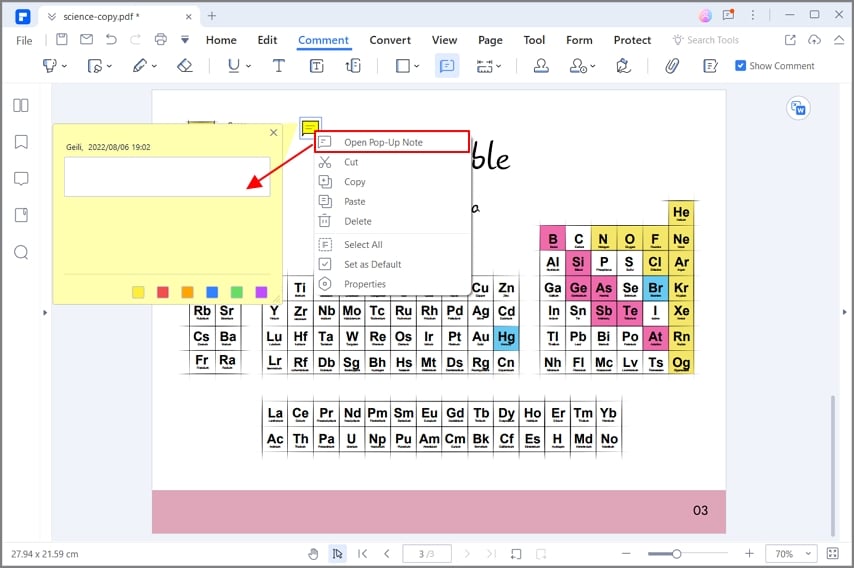
7 : Convertir des fichiers Word en PDF
Les fichiers Word sont faciles à modifier, mais vous aurez peut-être remarqué que lorsque vous les partagez par courrier électronique ou les envoyez à quelqu'un d'autre, on observe souvent une modification du formatage, des types de police et d'autres erreurs. La conversion de vos fichiers DOCX et DOC en PDF permet d'éviter ces problèmes, car le format PDF est parfaitement identique sur tous les appareils, navigateurs, applications PDF et systèmes d'exploitation. Dites adieu aux textes mal alignés, aux polices manquantes, aux mises en page de travers et à bien d'autres problèmes associés aux documents Word.
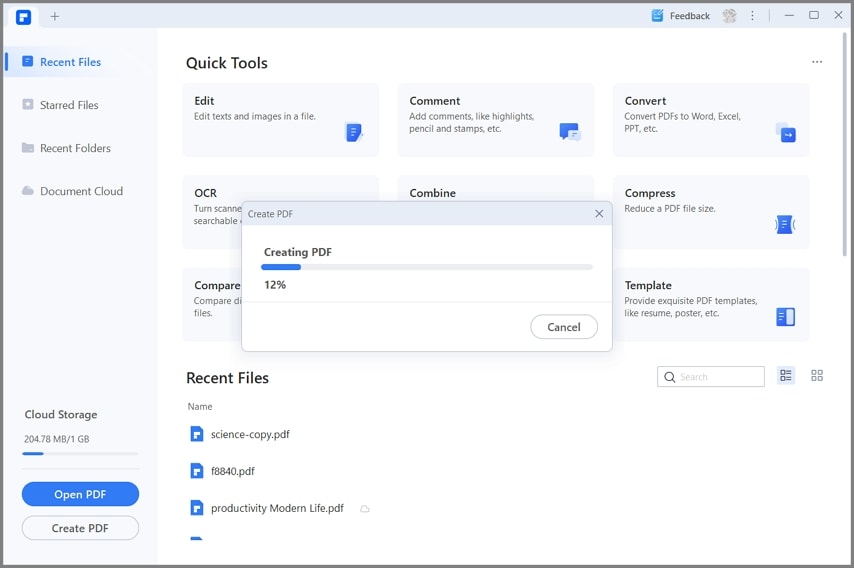
8 : Accélérez la lecture de vos PDF
Les lecteurs de PDF peuvent être difficiles à utiliser. Bien qu'ils soient conçus pour cela, la lecture peut être difficile et vous n'avez pas l'expérience de lecture naturelle que vous obtenez avec un livre numérique. Mais avec un outil de lecture de PDF fluide comme PDFelement, la lecture devient un véritable plaisir. La navigation est réaliste, il est facile de passer d'une page à l'autre, et toute l'expérience de lecture est redéfinie grâce aux multiples modes de lecture.
Dans certains cas, si le fichier est trop volumineux, il s'affichera très lentement sur votre lecteur de PDF. Pour rendre le processus plus rapide, vous pouvez essayer de réduire la taille du fichier ou d'aplatir le PDF pour supprimer les éléments indésirables tels que les polices intégrées, etc. Le but de cette opération est d'éliminer tout contenu non imprimable afin que le fichier se charge plus rapidement et soit plus facile à parcourir.
9 : Gérez votre bibliothèque PDF sur iTunes
S'il est vrai qu'Apple a abandonné la prise en charge des fichiers PDF externes dans iTunes avec la version 12.7, il est toujours possible de gérer ses eBooks PDF et autres fichiers numériques via iTunes en les uploadant sur iDrive. Vous pouvez ensuite utiliser l'option Envoyer dans iDrive pour les transférer vers iBooks, les ouvrir et les gérer là, ou directement dans iTunes. Le processus est un peu fastidieux mais une fois que vous avez stocké tous vos livres électroniques de cette manière, il est très facile d'utiliser iTunes pour gérer votre bibliothèque PDF. Cela est particulièrement utile pour les étudiants qui disposent de versions numériques de tous leurs manuels de cours.
9 : Gérez votre bibliothèque PDF sur iTunes
Vous trouvez fréquemment sur le web du contenu précieux que vous souhaitez sauvegarder quelque part pour y accéder rapidement. Mettre la page en signet sur votre navigateur est une excellente idée, mais cela ne vous permet pas de transférer le fichier sur un autre appareil. Au lieu de cela, pourquoi ne pas essayer de l'enregistrer en tant que fichier PDF ? C'est en fait très simple, mais inutile d'utiliser la fonction Fichier → Enregistrer sous du navigateur pour cela. Cela vous permettra uniquement de l'enregistrer en tant que page web ou fichier HTML, ce qui n'est pas très utile. Utilisez plutôt Ctrl+P ou Cmd+P pour ouvrir la fonction d'impression de votre navigateur. Vous verrez une option appelée Imprimer en PDF ou Enregistrer sous PDF. Cliquez sur "Enregistrer" et la page web entière sera enregistrée en tant que fichier PDF. Vous pouvez ensuite le partager ou l'envoyer comme un fichier normal.
11 : Ajout de champs de formulaire
Si vous souhaitez que quelqu'un ajoute des informations spécifiques à un fichier PDF mais que vous n'êtes pas sûr qu'il ait accès à un éditeur de PDF, vous pouvez ajouter des champs de formulaire tels que la signature, le titre, la date, etc. PDFelement vous permet de créer des formulaires à partir de zéro en utilisant une large gamme d'éléments de formulaire. Une fois que vous avez créé ces champs, ils deviennent automatiquement remplissables, et le destinataire peut facilement remplir les informations requises, même avec un simple outil PDF comme un service en ligne ou même Adobe Reader, qui est une application gratuite.

12 : Réduire la taille d'un fichier PDF
Nous considérions cela comme un moyen efficace pour améliorer la vitesse de votre lecteur PDF, mais il peut également être utilisé pour optimiser la taille d'un fichier pour le stockage ou l'envoi. En général, les programmes de messagerie ont des limites de taille pour les pièces jointes. Si vous devez envoyer plusieurs fichiers à quelqu'un et qu'ils dépassent cette limite, essayez d'utiliser la fonction d'optimisation des PDF de PDFelement pour réduire la taille des fichiers jusqu'à 80 % - cela signifie que vous pouvez presque doubler le nombre de fichiers que vous envoyez sans dépasser la limite stricte fixée par le programme de messagerie.
Pourquoi il est important d'avoir un éditeur de PDF performant
Vous avez déjà vu les nombreux trucs et astuces que vous pouvez utiliser lorsque vous traitez vos fichiers PDF, mais lorsque vous avez PDFelement pour vous aider, vous bénéficiez également de nombreux autres avantages.
- Conversion précise depuis et vers le format PDF - Le puissant moteur de conversion préserve intégralement le contenu lors de la conversion d'un fichier d'un format à un autre.
- Numérisez vos documents papier - Numérisez un fichier directement au format PDF à l'aide de la fonction de reconnaissance optique de caractères (ROC) de PDFelement, ce qui vous permet d'éliminer complètement le papier et de passer au vert.
- Utilisez le traitement par lots pour accélérer votre processus de travail - Les tâches répétitives telles que la conversion de fichiers, l'extraction de données, l'ajout de filigranes, etc. peuvent être automatisées grâce à la fonction de traitement par lots de PDFelement. Gagnez du temps sur les tâches banales et concentrez-vous sur votre entreprise pour devenir plus productif et efficace presque du jour au lendemain.
- Travaillez en toute simplicité sur plusieurs plates-formes - Si vous travaillez sur Mac, Windows et iOS, vous pouvez utiliser PDFelement sur ces trois plates-formes afin que votre travail ne soit pas interrompu. Utilisez Wondershare PDFelement Cloud pour enregistrer vos fichiers sur Cloud et y accéder depuis n'importe où sur votre navigateur. La combinaison du stockage sur le Cloud et de la plateforme de signature électronique en fait une option intéressante pour toute activité.
- La simplicité - L'objectif de Wondershare PDFelement est de simplifier l'expérience PDF et de la rendre accessible à tous, pas seulement aux experts.
En d'autres termes, l'utilisation de la panoplie de fonctionnalités offertes par PDFelement peut changer la donne, que vous soyez un entrepreneur individuel ou une entreprise du Fortune 500. Il est simple, abordable et suffisamment puissant pour apporter de la valeur à tout profil d'utilisateur.
Téléchargement gratuit or Acheter PDFelement right now!
Téléchargement gratuit or Acheter PDFelement right now!
Essai gratuit right now!
Essai gratuit right now!
Articles connexes
- 10 façons de travailler sur les PDF qui amélioreront votre efficacité
- Comment chiffrer un fichier et un dossier sous Linux ?
- Comment soumettre la déclaration de revenus des non-résidents ?
- Évitez les pénalités en remplissant votre déclaration de revenus à temps.
- Vérifiez si vous devez soumettre une déclaration de revenus

 100% sécurisé |
100% sécurisé |




Clara Durand
chief Editor